Ištaisykite „Windows 10“ naujinimo klaidą 0x8007042c
Įvairios / / November 28, 2021
Jei bandydami atnaujinti „Windows 10“ susiduriate su klaidos kodu 0x8007042c, esate tinkamoje vietoje, nes šiandien aptarsime, kaip ištaisyti „Windows 10“ klaidą 0x8007042c. Kadangi „Windows“ naujinimai yra būtini tinkamam „Windows“ veikimui, tačiau naudojant šį klaidos kodą, negalėsite atnaujinti savo kompiuterio, todėl jis bus pažeidžiamas virusų ir kitų saugumo priemonių išpuolių. Bet kokiu atveju, negaišdami laiko, pažiūrėkime, kaip iš tikrųjų ištaisyti „Windows 10“ naujinimo klaidą 0x8007042c naudojant toliau pateiktą vadovą.
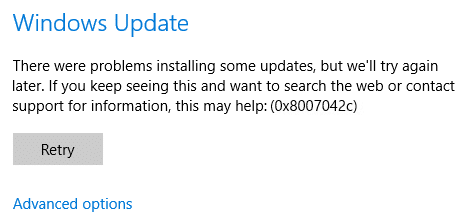
Turinys
- Ištaisykite „Windows 10“ naujinimo klaidą 0x8007042c
- 1 būdas: įsitikinkite, kad veikia Windows paslaugos
- 2 būdas: pervardykite SoftwareDistribution aplanką
- 3 būdas: laikinai išjunkite antivirusinę ir ugniasienę
Ištaisykite „Windows 10“ naujinimo klaidą 0x8007042c
Būtinai sukurti atkūrimo tašką tik tuo atveju, jei kas nors negerai.
1 būdas: įsitikinkite, kad veikia Windows paslaugos
1. Paspauskite „Windows“ klavišą + R, tada įveskite paslaugos.msc ir paspauskite Enter.

2. Raskite šias paslaugas:
Fono išmaniojo perdavimo paslauga (BITS)
Kriptografijos tarnyba
Windows "naujinimo
MSI diegimo programa
3. Dešiniuoju pelės mygtuku spustelėkite kiekvieną iš jų ir pasirinkite Ypatybės. Įsitikinkite, kad jų Paleidimo tipas yra nustatytas Aautomatinis.

4. Dabar, jei kuri nors iš aukščiau nurodytų paslaugų sustabdoma, būtinai spustelėkite Pradėkite nuo Paslaugos būsenos.
5. Tada dešiniuoju pelės mygtuku spustelėkite „Windows Update“ paslaugą ir pasirinkite Perkrauti.

6. Spustelėkite Taikyti, tada spustelėkite Gerai ir iš naujo paleiskite kompiuterį, kad išsaugotumėte pakeitimus.
Pažiūrėkite, ar galite Ištaisykite „Windows 10“ naujinimo klaidą 0x8007042c, jei ne, tęskite kitą metodą.
2 būdas: pervardykite SoftwareDistribution aplanką
1. Atviras Komandinė eilutė. Vartotojas gali atlikti šį veiksmą ieškodamas "cmd" ir tada paspauskite Enter.

2. Dabar įveskite šias komandas, kad sustabdytumėte „Windows Update Services“, tada po kiekvienos iš jų paspauskite Enter:
net stop wuauserv
tinklo stotelė cryptSvc
net stop bitai
tinklo stotelė msiserver

3. Tada įveskite šią komandą, kad pervadintumėte SoftwareDistribution aplanką, tada paspauskite Enter:
ren C:\Windows\SoftwareDistribution SoftwareDistribution.old
ren C:\Windows\System32\catroot2 catroot2.old

4. Galiausiai įveskite šią komandą, kad paleistumėte „Windows Update Services“, ir po kiekvienos iš jų paspauskite Enter:
net start wuauserv
tinklo pradžia cryptSvc
tinklo pradžios bitai
tinklo paleidimo msiserver

5. Iš naujo paleiskite kompiuterį, kad išsaugotumėte pakeitimus.
3 būdas: laikinai išjunkite antivirusinę ir ugniasienę
Kartais antivirusinė programa gali sukelti klaida, ir patikrinti, kad šiuo atveju taip nėra; turite ribotam laikui išjungti antivirusinę, kad galėtumėte patikrinti, ar klaida vis dar rodoma, kai antivirusinė programa išjungta.
1. Dešiniuoju pelės mygtuku spustelėkite Antivirusinės programos piktograma iš sistemos dėklo ir pasirinkite Išjungti.

2. Tada pasirinkite laikotarpį, kuriam Antivirusinė programa liks išjungta.

Pastaba: pasirinkite mažiausią įmanomą laiką, pavyzdžiui, 15 minučių arba 30 minučių.
3. Baigę dar kartą pabandykite prisijungti, kad atidarytumėte „Google Chrome“ ir patikrinkite, ar klaida išsprendžiama, ar ne.
4. Meniu Pradėti paieškos juostoje ieškokite valdymo skydelio ir spustelėkite jį, kad atidarytumėte Kontrolės skydelis.

5. Toliau spustelėkite Sistema ir apsauga tada spustelėkite Windows ugniasienė.

6. Dabar kairiajame lango lange spustelėkite Įjunkite arba išjunkite Windows ugniasienę.

7. Pasirinkite Išjungti Windows ugniasienę ir iš naujo paleiskite kompiuterį.

Dar kartą pabandykite atidaryti „Google Chrome“ ir apsilankyti tinklalapyje, kuriame anksčiau buvo rodoma klaida. Jei aukščiau pateiktas metodas neveikia, atlikite tuos pačius veiksmus vėl įjunkite ugniasienę.
Rekomenduojamas:
- Atnaujinus į „Windows 10 Creators Update“ nėra interneto ryšio
- Ištaisykite „Windows“ naujinimo klaidą 0x80010108
- Ištaisykite 0X80010108 klaidą sistemoje „Windows 10“.
- Pataisyti Failas arba katalogas yra sugadintas ir neįskaitomas
Tai tau pavyko Ištaisykite „Windows 10“ naujinimo klaidą 0x8007042c bet jei vis dar turite klausimų apie šį straipsnį, nedvejodami užduokite juos komentarų skiltyje.



